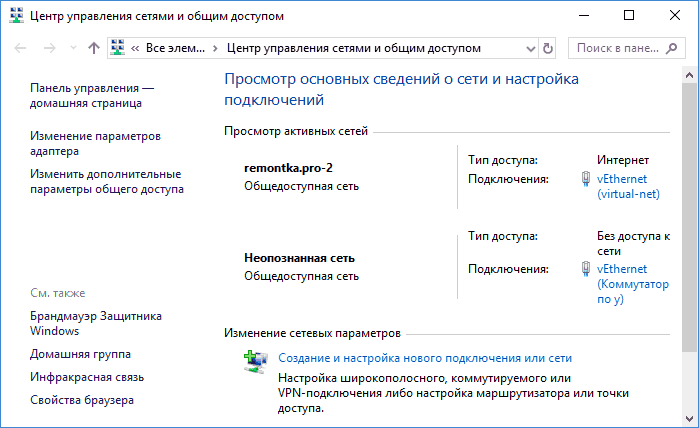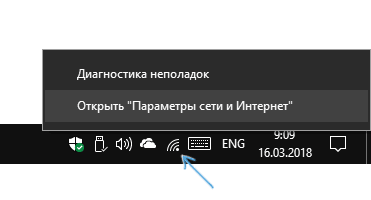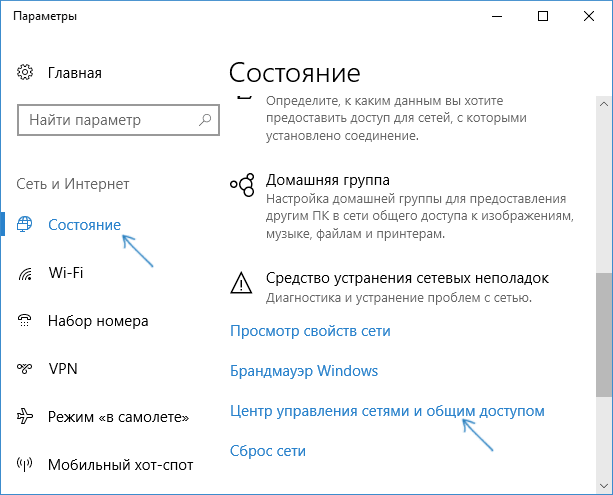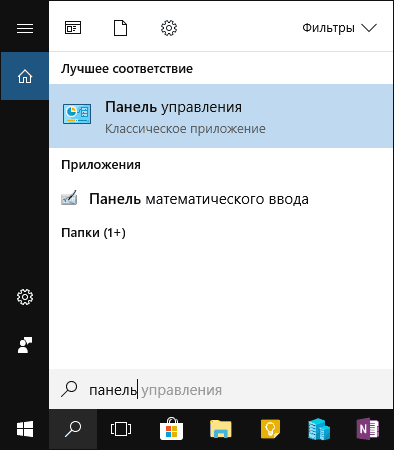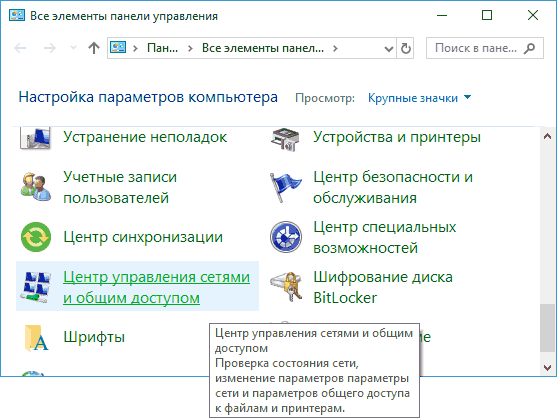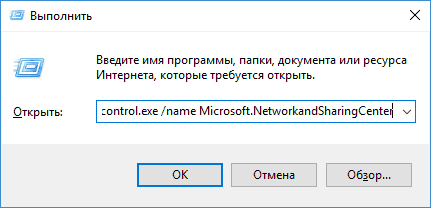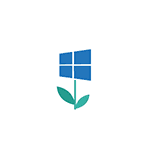 Изначально очередное обновление компонентов Windows 10 — версия 1803 Spring Creators Update ожидалось в начале апреля 2018 года, но в связи с тем, что система оказалась не стабильной, выход был перенесен. Изменено и название — Windows 10 April Update (Апрельское обновление), версия 1803 (сборка 17134.1). Обновление: Что нового в Windows 10 May 2020 Update.
Изначально очередное обновление компонентов Windows 10 — версия 1803 Spring Creators Update ожидалось в начале апреля 2018 года, но в связи с тем, что система оказалась не стабильной, выход был перенесен. Изменено и название — Windows 10 April Update (Апрельское обновление), версия 1803 (сборка 17134.1). Обновление: Что нового в Windows 10 May 2020 Update.
Скачать обновление уже можно с официального сайта Майкрософт (см. Как скачать оригинальный Windows 10 ISO) или установить с помощью Media Creation Tool начиная с 30-го апреля.
Установка с помощью Центра обновлений Windows начнется с 8-го мая, но по предыдущему опыту могу сказать, что часто она растягивается на недели и даже месяцы, т.е. сразу ожидать уведомления не стоит. Уже сейчас есть способы установить его вручную, загрузив ESD файл вручную с сайта загрузок Майкрософт, «особым» способом с помощью MCT или включив получение предварительных сборок, но я рекомендую подождать до официального выхода. Также, если вы не хотите обновляться, можно пока этого не делать, посмотрите соответствующий раздел инструкции Как отключить обновления Windows 10 (ближе к концу статьи).
В этом обзоре — об основных нововведениях Windows 10 1803, возможно, какие-то из опций покажутся вам полезными, а быть может и не произведут впечатления.
Нововведения в обновлении Windows 10 весной 2018
Для начала, о тех новшествах, на которые делается основной акцент, а затем — о некоторых других, менее заметных вещах (некоторые из которых показались мне неудобными).
Временная шкала (Timeline) в «Представление задач»
В Windows 10 April Update обновилась панель «Представление задач», в которой вы можете управлять виртуальными рабочими столами и просматривать запущенные приложения.
Теперь туда была добавлена временная шкала, содержащая ранее открытые программы, документы, вкладки в браузерах (поддерживается не для всех приложений), в том числе, на других ваших устройствах (при условии использования учетной записи Майкрософт), к которым можно очень быстро перейти.
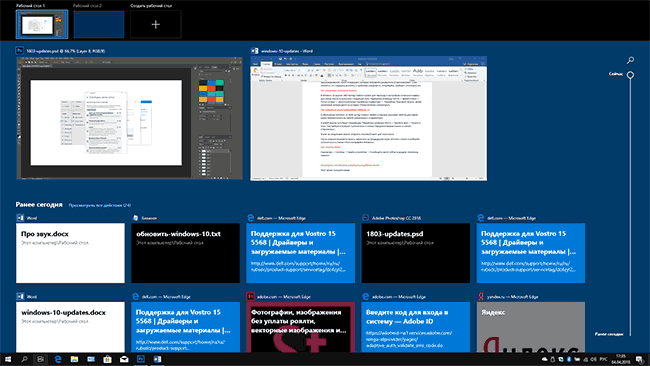
Обмен с устройствами поблизости (Near Share)
В приложениях магазина Windows 10 (например, в Microsoft Edge) и в проводнике в меню «Поделиться» появился пункт для обмена с находящимися поблизости устройствами. Пока работает только для устройств на Windows 10 новой версии.
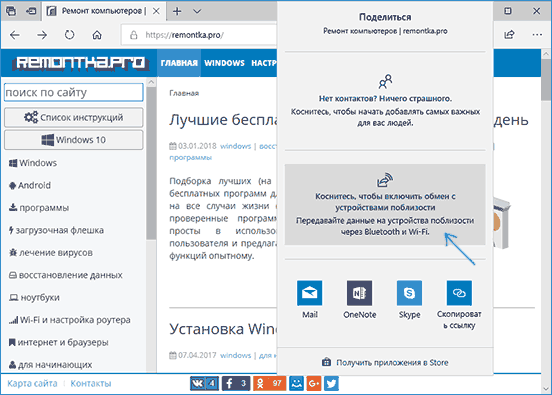
Для работы этого пункта в панели уведомлений требуется включить опцию «Обмен с устройствами», а на всех устройствах должен быть включен Bluetooth.
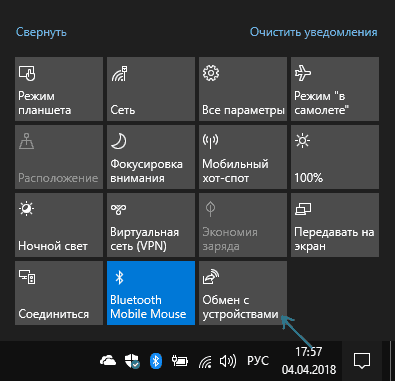
По сути, это аналог Apple AirDrop, иногда очень удобно.
Просмотр диагностических данных
Появилась возможность просматривать диагностические данные, которые Windows 10 отправляет в Майкрософт, а также удалять их.
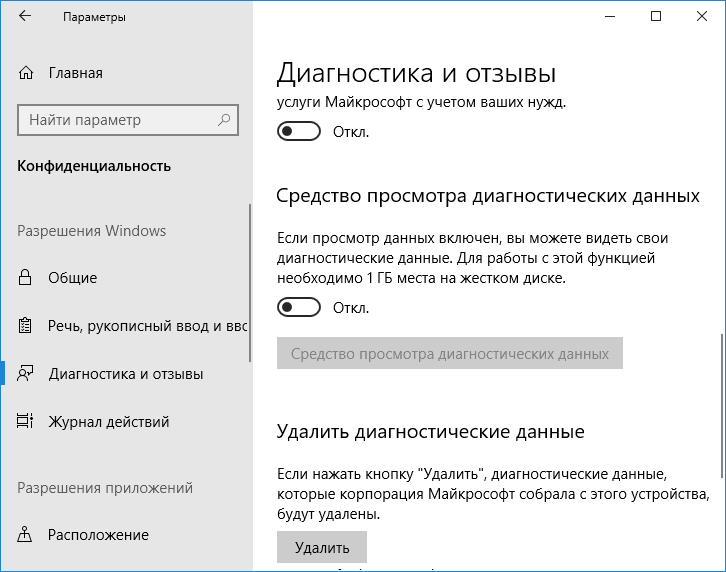
Для просмотра в разделе «Параметры» — «Конфиденциальность» — «Диагностика и отзывы» требуется включить «Средство просмотра диагностических данных». Для удаления — просто нажать соответствующую кнопку в том же разделе.
Настройки производительности графики
В разделе параметров «Система» — «Дисплей» — «Настройки графики» можно установить производительность видеокарты для отдельных приложений и игры.
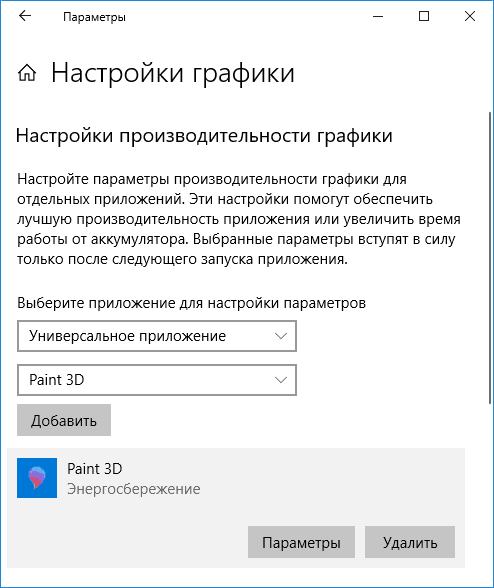
Более того, если у вас несколько видеокарт, то в этом же разделе параметров можно настроить, какая видеокарта будет использоваться для конкретной игры или программы.
Шрифты и языковые пакеты
Теперь шрифты, а также языковые пакеты для изменения языка интерфейса Windows 10 устанавливаются в «Параметрах».
- Параметры — Персонализация — Шрифты (а дополнительные шрифты можно скачать из магазина).
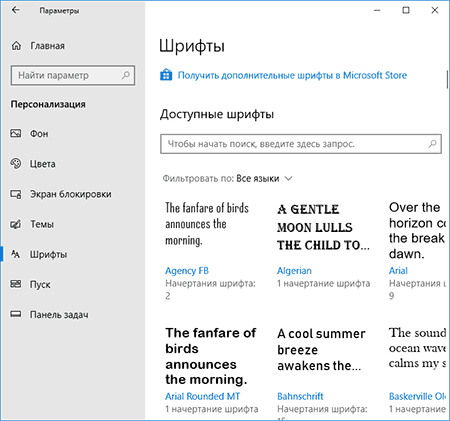
- Параметры — Время и язык — Регион и язык (подробнее в инструкции Как установить русский язык интерфейса Windows 10).
Впрочем, простое скачивание шрифтов и помещение их в папку Fonts тоже сработает.
Другие нововведения в April Update
Ну и в завершение списком набор других новшеств в апрельском обновлении Windows 10 (не упоминаю некоторые из них, только те, которые могут оказаться важными для русскоязычного пользователя):
- Поддержка воспроизведения HDR видео (не для всех устройств, но у меня, на интегрированном видео, поддерживается, осталось добыть соответствующий монитор). Находится в «Параметры» — «Приложения» — «Воспроизведение видео».
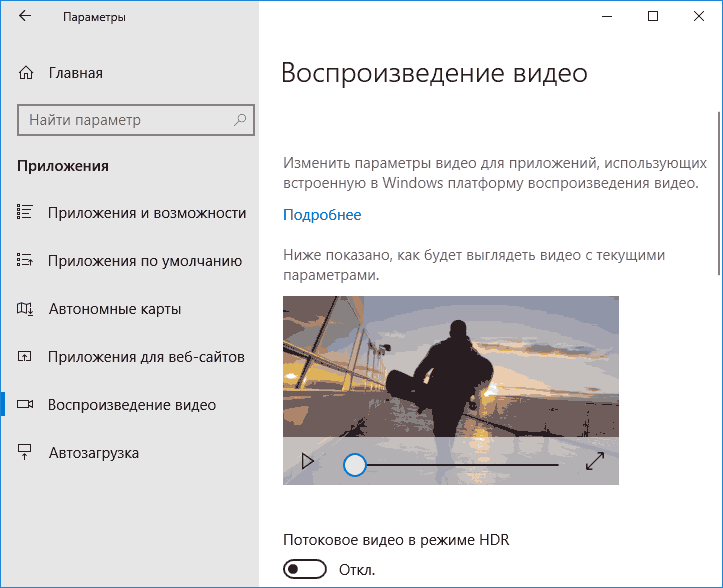
- Разрешения для приложений (Параметры — Конфиденциальность — Раздел «Разрешения приложений»). Теперь приложениям можно запретить больше, чем раньше, например, доступ к камере, папкам изображений и видео и т.п.
- Опция автоматического исправления размытых шрифтов в Параметры — Система — Дисплей — Дополнительные параметры масштабирования (см. Как исправить размытые шрифты в Windows 10).
- Раздел «Фокусировка внимания» в Параметры — Система, позволяющий тонко настроить, когда и как вас будет тревожить Windows 10 (например, можно отключить любые уведомления на время игры).
- Исчезли домашние группы.
- Автоматическое обнаружение Bluetooth устройств в режиме сопряжения и предложение их подключить (у меня не сработало с мышью).
- Простое восстановление паролей для локальных учетных записей по контрольным вопросам, подробнее — Как сбросить пароль Windows 10.
- Ещё одна возможность управлять автозагрузкой приложений (Параметры — Приложения — Автозагрузка). Подробнее: Автозагрузка Windows 10.
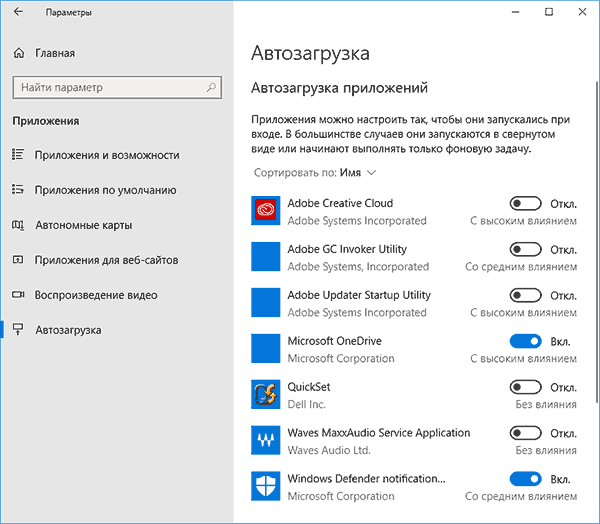
- Некоторые параметры исчезли из панели управления. Например, изменять сочетание клавиш для смены языка ввода придется слегка по-другому, подробнее: Как изменить сочетание клавиш для изменения языка в Windows 10, также слегка иначе организован доступ к настройке устройств воспроизведения и записи (отдельные настройки в Параметрах и Панели управления).
- В разделе Параметры — Сеть и Интернет — Использование данных появилась возможность задать ограничения трафика для разных сетей (Wi-Fi, Ethernet, мобильной сети). Также, если нажать по пункту «Использование данных» правой кнопкой мыши, то можно закрепить его плитку в меню «Пуск», на ней будет отображаться, сколько трафика было использовано по разным соединениям.
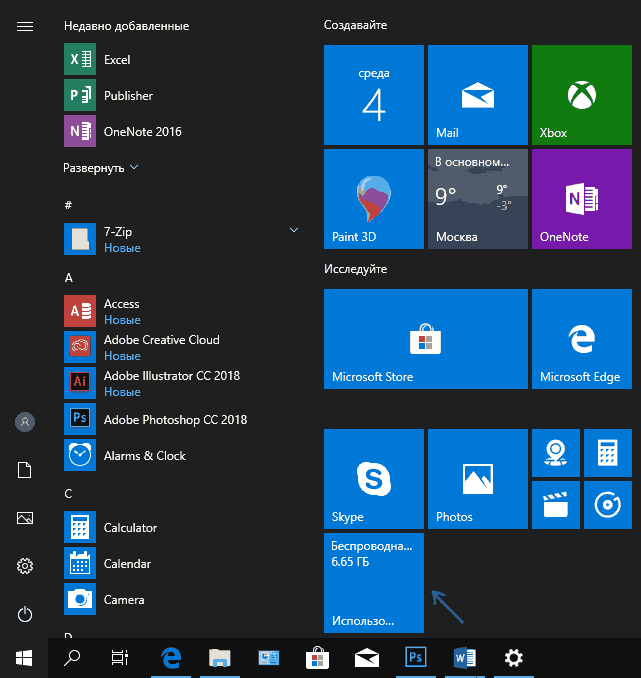
- Появилась возможность очистки диска вручную в разделе Параметры — Система — Память устройства. Подробнее: Автоматическая очистка диска в Windows 10.
Это не все нововведения, в действительности их больше: улучшилась подсистема Windows для Linux (Unix Sockets, доступ к COM-портам и не только), появилась поддержка команд curl и tar в командной строке, новый профиль электропитания для рабочих станций и не только.
Пока вот так, кратко. Планируете обновляться в ближайшее время? Почему?
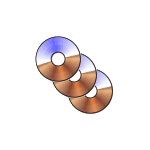 Обычно, вопросом о том, как создать виртуальный привод в UltraISO задаются при появлении ошибки «Виртуальный CD/DVD привод не найден» в программе, но возможны и другие варианты: например, просто требуется создать виртуальный CD/DVD привод UltraISO для монтирования различных образов дисков.
Обычно, вопросом о том, как создать виртуальный привод в UltraISO задаются при появлении ошибки «Виртуальный CD/DVD привод не найден» в программе, но возможны и другие варианты: например, просто требуется создать виртуальный CD/DVD привод UltraISO для монтирования различных образов дисков.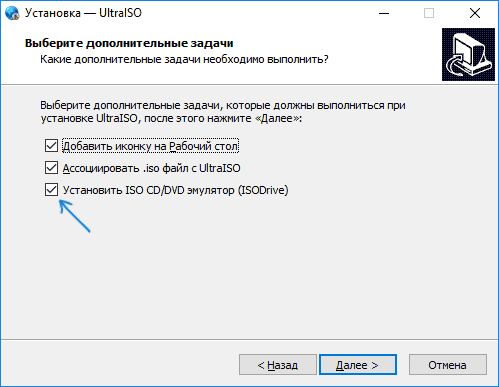
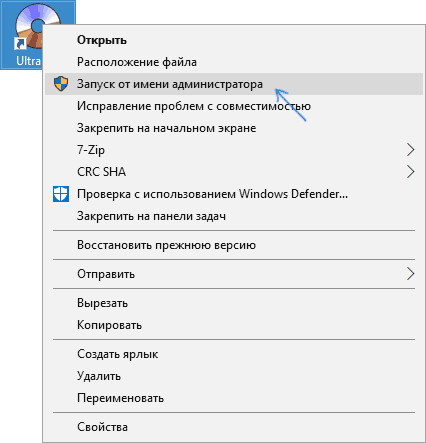
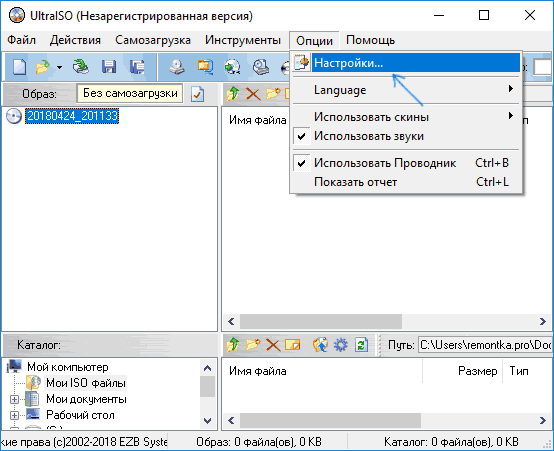
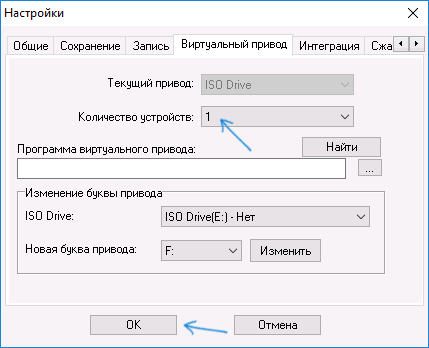
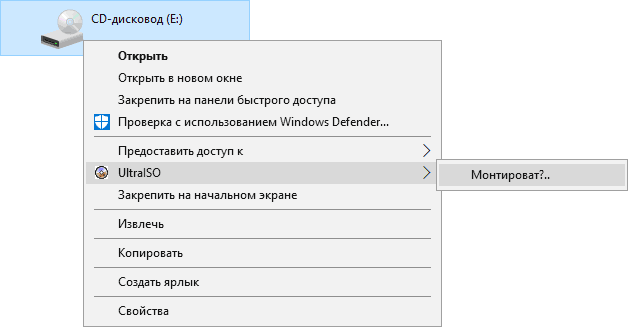
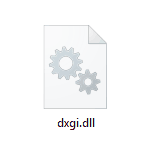 С файлом dxgi.dll на сегодня распространены два типа ошибок: одна — Cannot find dxgi.dll (не удалось найти dxgi.dll) при запуске популярной игры PUBG (а точнее — сервиса BattleEye), вторая — «Запуск программы невозможен, так как dxgi.dll отсутствует на компьютере», возникающая в других программах, использующих эту библиотеку.
С файлом dxgi.dll на сегодня распространены два типа ошибок: одна — Cannot find dxgi.dll (не удалось найти dxgi.dll) при запуске популярной игры PUBG (а точнее — сервиса BattleEye), вторая — «Запуск программы невозможен, так как dxgi.dll отсутствует на компьютере», возникающая в других программах, использующих эту библиотеку.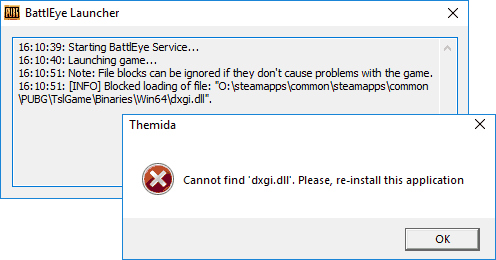
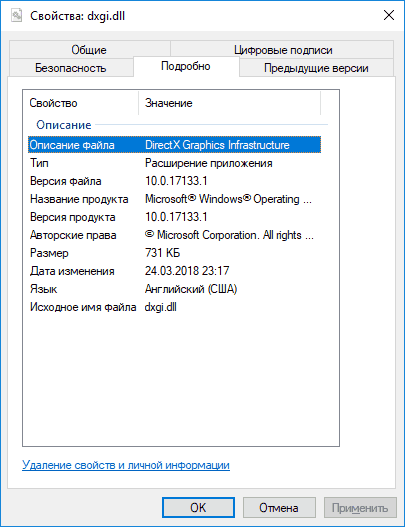
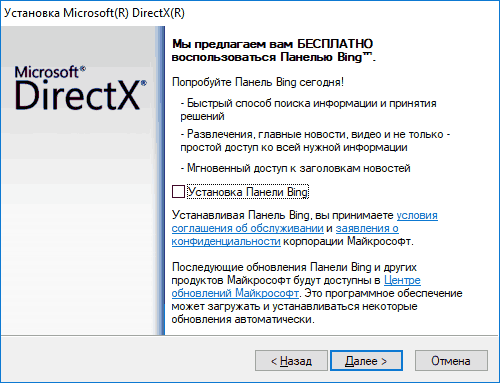
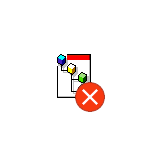 Многие инструкции по исправлению проблем и настройке Windows содержат в качестве одного из пунктов запуск редактора локальной групповой политики — gpedit.msc, однако иногда после Win+R и ввода команды пользователи получают сообщение о том, что не удается найти gpedit.msc — «Проверьте правильно ли указано имя и повторите попытку». Эта же ошибка может возникать при использовании некоторых программ, использующих редактор локальной групповой политики.
Многие инструкции по исправлению проблем и настройке Windows содержат в качестве одного из пунктов запуск редактора локальной групповой политики — gpedit.msc, однако иногда после Win+R и ввода команды пользователи получают сообщение о том, что не удается найти gpedit.msc — «Проверьте правильно ли указано имя и повторите попытку». Эта же ошибка может возникать при использовании некоторых программ, использующих редактор локальной групповой политики.
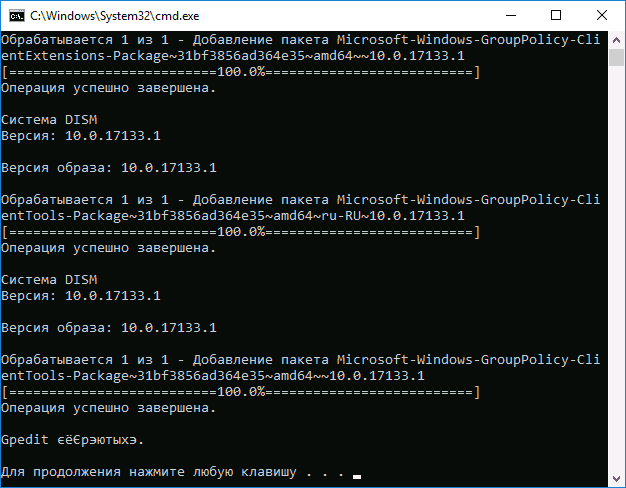
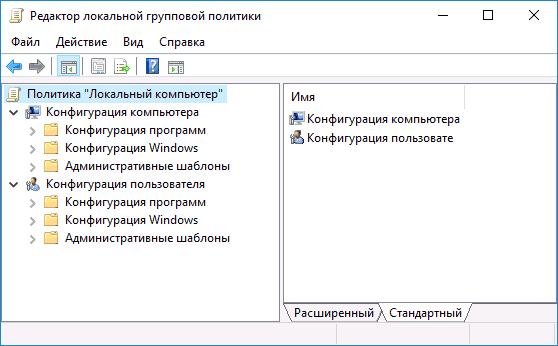
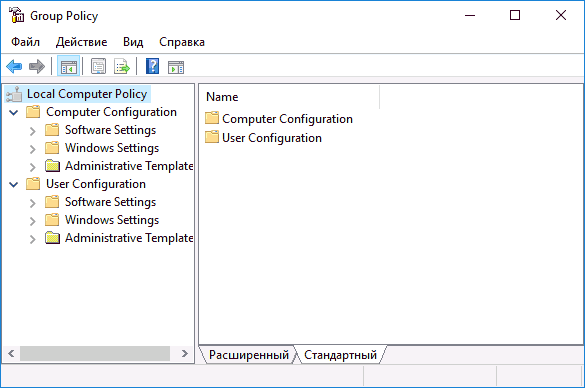
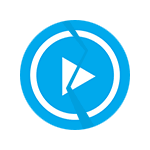 Одна из частых задач не только специалиста по видеомонтажу, но и начинающего пользователя, пользующегося социальными сетями — обрезать или кадрировать видео, удалив из него ненужные части и оставив лишь те отрезки, которые требуется продемонстрировать кому-либо. Для этого вы можете использовать любые видеоредакторы (см.
Одна из частых задач не только специалиста по видеомонтажу, но и начинающего пользователя, пользующегося социальными сетями — обрезать или кадрировать видео, удалив из него ненужные части и оставив лишь те отрезки, которые требуется продемонстрировать кому-либо. Для этого вы можете использовать любые видеоредакторы (см. 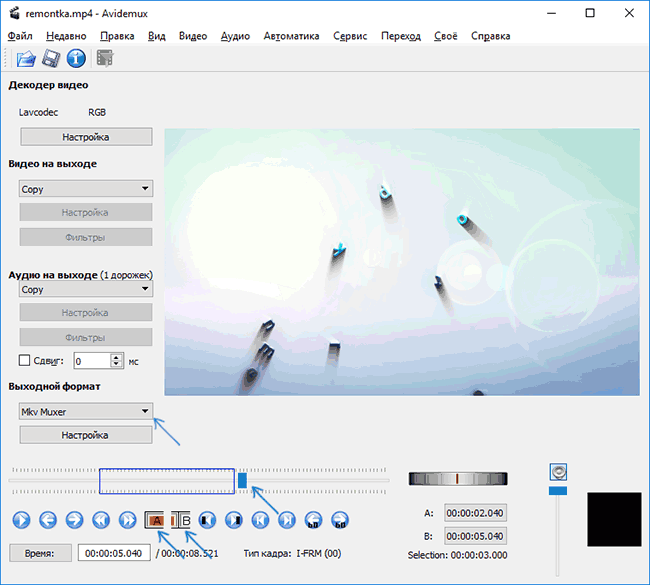
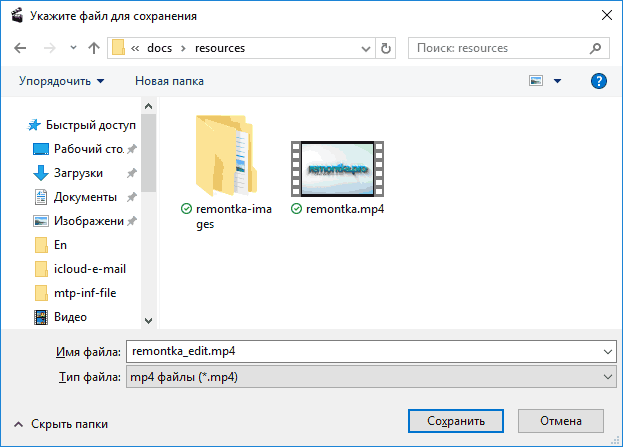
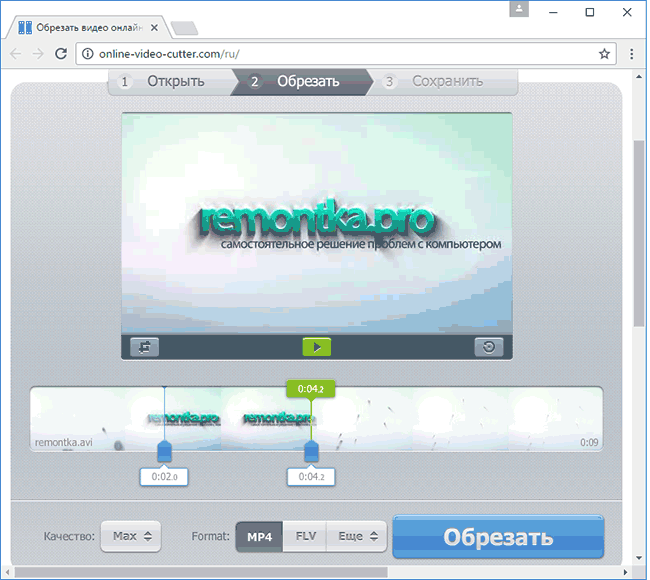
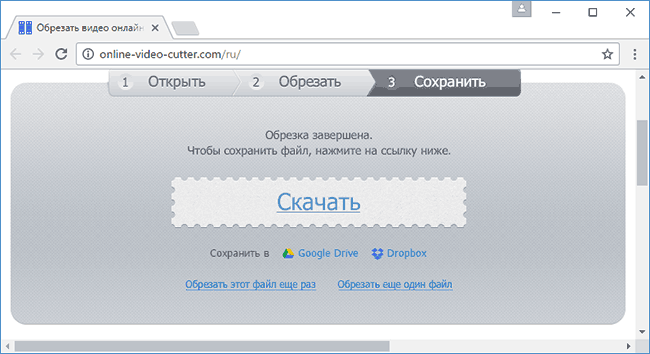
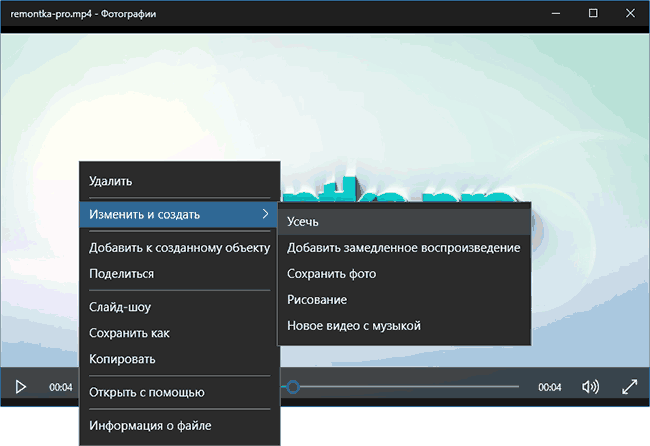
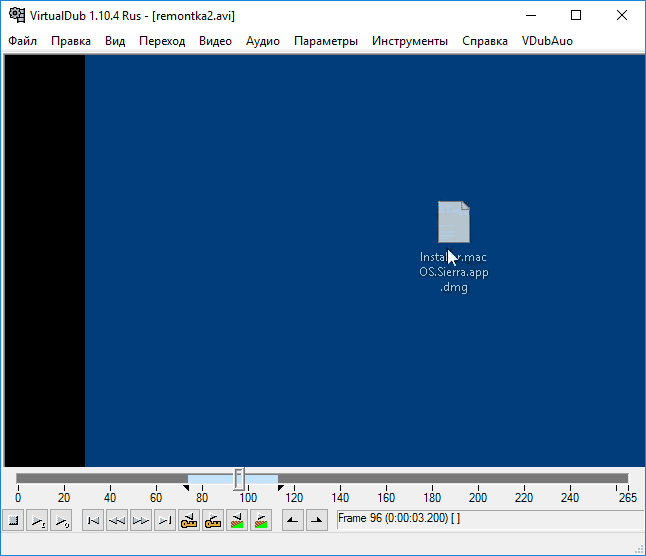
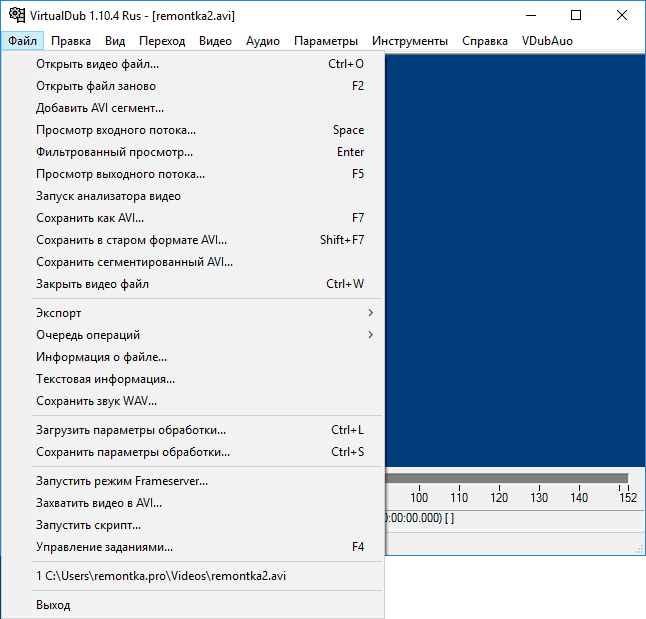
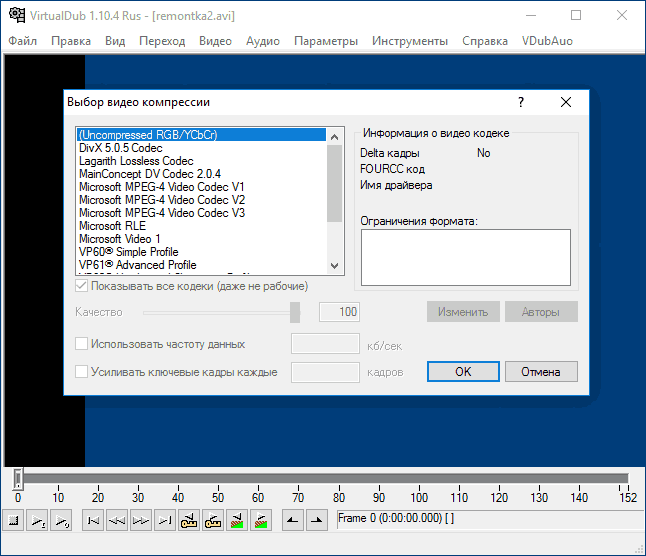
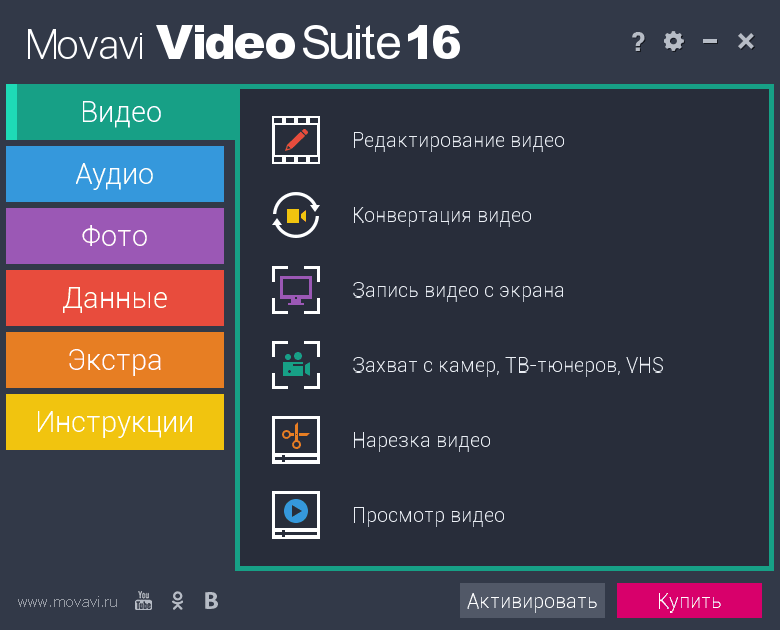
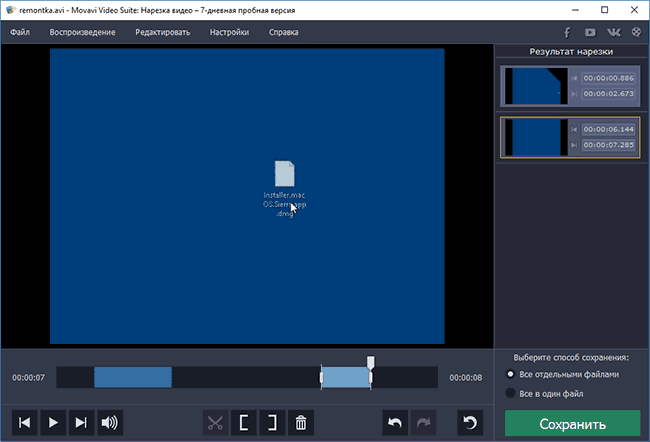
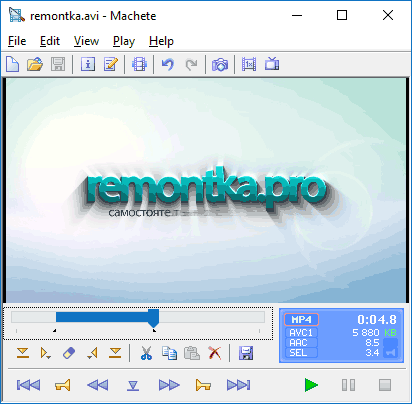
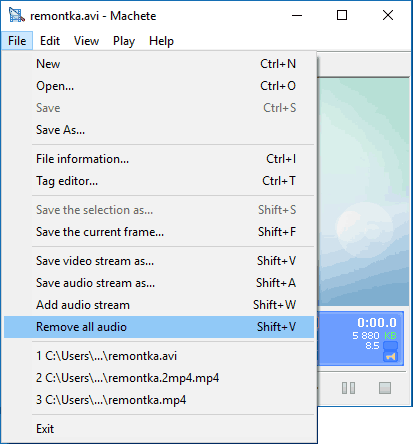
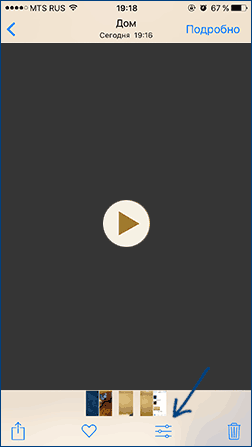
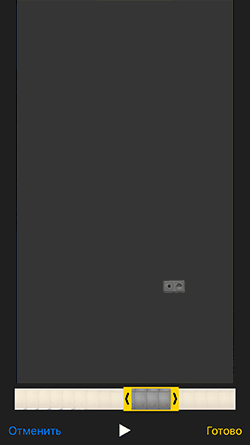

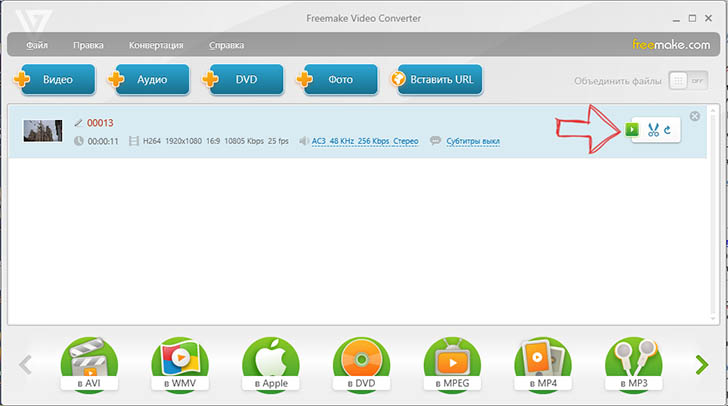
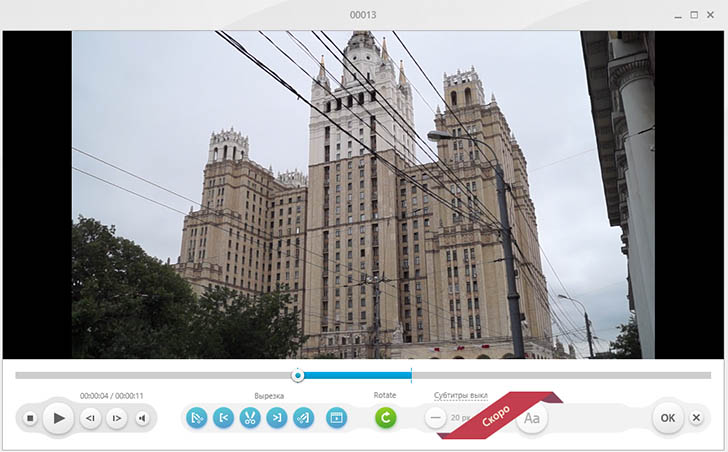
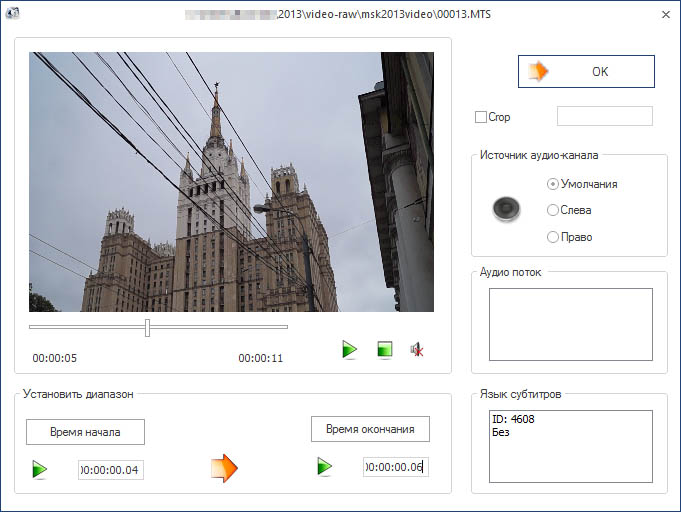
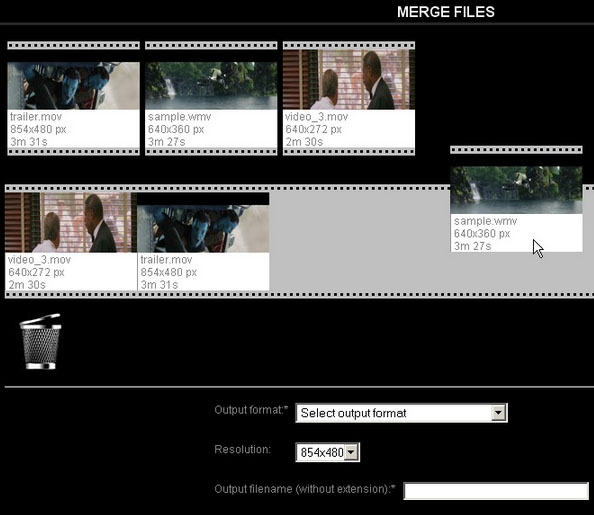
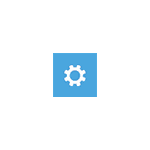 Одна из проблем, с которыми часто сталкиваются пользователи Windows 10 — уведомление о том, что стандартное приложение сброшено — «Приложение вызвало проблему с настройкой стандартного приложения для файлов, поэтому оно сброшено» с соответствующим сбросом приложения по умолчанию для определенных типов файлов на стандартные приложения ОС — Фотографии, Кино и ТВ, Музыка Groove и подобные. Иногда проблема проявляется при перезагрузке или после завершения работы, иногда — прямо во время работы системы.
Одна из проблем, с которыми часто сталкиваются пользователи Windows 10 — уведомление о том, что стандартное приложение сброшено — «Приложение вызвало проблему с настройкой стандартного приложения для файлов, поэтому оно сброшено» с соответствующим сбросом приложения по умолчанию для определенных типов файлов на стандартные приложения ОС — Фотографии, Кино и ТВ, Музыка Groove и подобные. Иногда проблема проявляется при перезагрузке или после завершения работы, иногда — прямо во время работы системы.
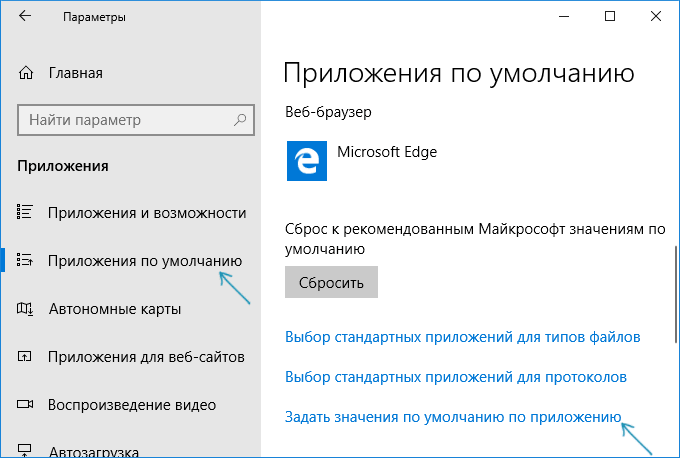
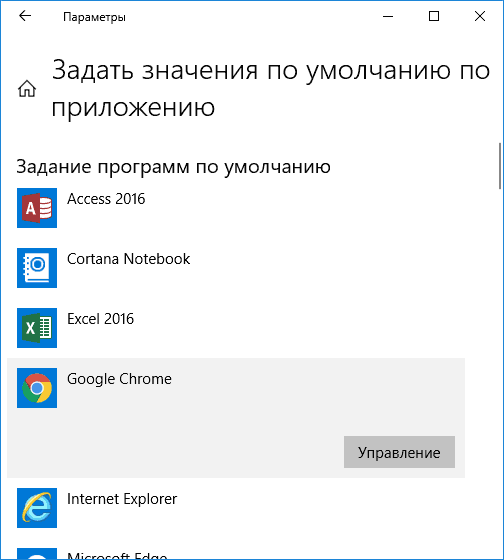
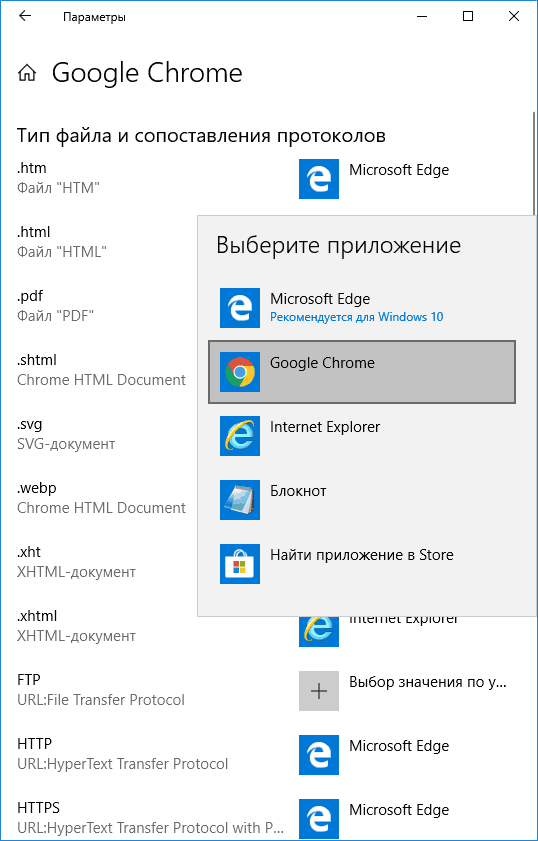
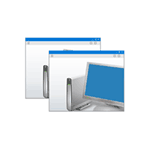 Если вы пользуетесь
Если вы пользуетесь 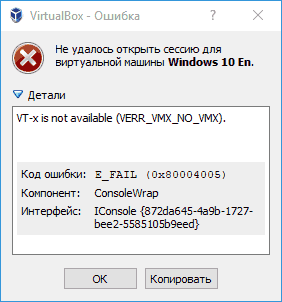
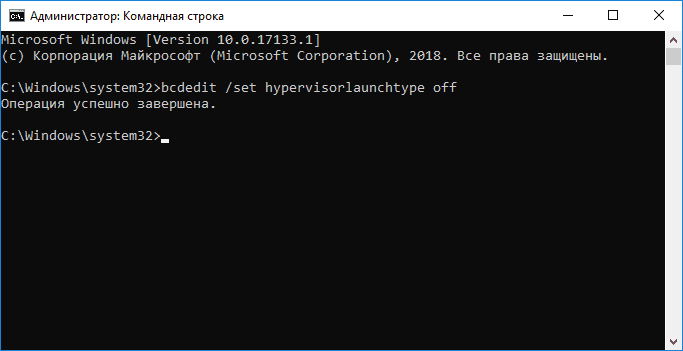
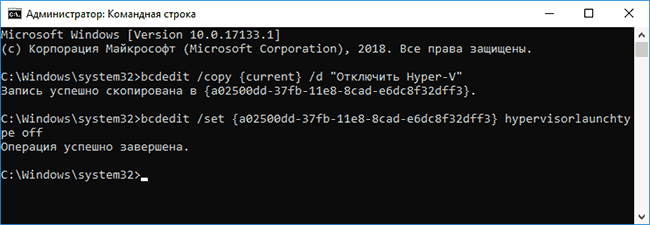
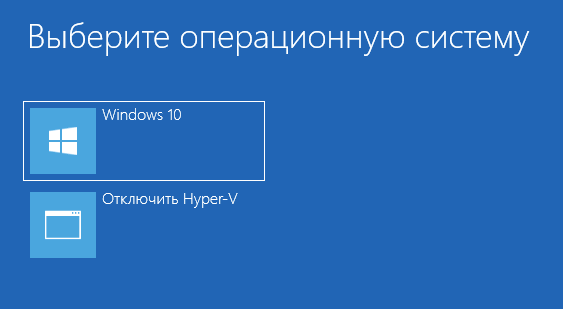
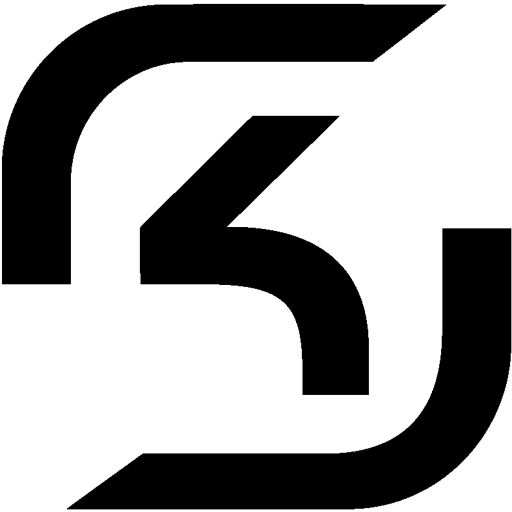 В Windows 10 многие параметры оформления можно настроить, используя средства системы, специально предназначенные для персонализации. Но не все: к примеру, вы не можете легко поменять логотип OEM производителя в сведениях о системе (правый клик по «Этот компьютер» — «Свойства») или логотип в UEFI (логотип при загрузке Windows 10).
В Windows 10 многие параметры оформления можно настроить, используя средства системы, специально предназначенные для персонализации. Но не все: к примеру, вы не можете легко поменять логотип OEM производителя в сведениях о системе (правый клик по «Этот компьютер» — «Свойства») или логотип в UEFI (логотип при загрузке Windows 10).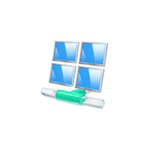 В первых версиях Windows 10 для входа в Центр управления сетями и общим доступом требовалось выполнить те же действия, что и в предыдущих версиях ОС — нажать правой кнопкой мыши по значку подключения в области уведомлений и выбрать нужный пункт контекстного меню. Однако, в последних версиях системы этот пункт исчез.
В первых версиях Windows 10 для входа в Центр управления сетями и общим доступом требовалось выполнить те же действия, что и в предыдущих версиях ОС — нажать правой кнопкой мыши по значку подключения в области уведомлений и выбрать нужный пункт контекстного меню. Однако, в последних версиях системы этот пункт исчез.